Długo oczekiwana aktualizacja Windows Creators jest już dostępna. Według Microsoftu czekamy na przyjemność z różnymi ulepszeniami i wieloma nowymi funkcjami. Uprawnieni użytkownicy powinni już teraz mieć możliwość pobrania aktualizacji.
Jednak pomimo tego, że Creators Update jest dostępny poprzez bezprzewodową funkcję Windows Update, istnieje duża szansa, że w ciągu pierwszych kilku dni niektórzy z nas nie będą mogli jej pobrać. Co gorsza, istnieje już wiele raportów dotyczących problemów z aktualizacjami. Czasami winowajcą jest pojedynczy błąd systemu, ale w większości przypadków serwery są albo zajęte, albo mają własne problemy. Widzieliśmy to w Aktualizacji rocznicowej i to samo dotyczy Aktualizacji dla twórców.
Na szczęście, jeśli nie jesteś wystarczająco cierpliwy, aby zaktualizować system Windows 10 w standardowy sposób, istnieje przydatna alternatywa. Dokładnie dwóch z nich. A dzisiaj podpowiemy, jak wykorzystać je na swoją korzyść.
Jak ręcznie zainstalować aktualizację Creators Update dla systemu Windows 10
Użyj narzędzia Windows Media Creation
Narzędzie Media Creation Tool zostało wprowadzone w systemie Windows 10, aby znacznie ułatwić życie przeciętnemu użytkownikowi. Możesz go użyć do aktualizacji systemu, tworzenia plików ISO, przygotowania bootowalnego dysku USB lub, w tym przypadku, na siłę pobrać Windows Creators Update. Proces jest dość uproszczony, ale jego zakończenie zajmie kilka godzin. Mianowicie, narzędzie pobierze pełną instalację systemu Windows, więc może to zająć trochę czasu w zależności od szybkości Internetu.
W ten sposób możesz użyć narzędzia Media Creation, aby uzyskać aktualizację dla twórców:
- Pobierz narzędzie do tworzenia mediów tutaj.
- Wykonaj kopię zapasową danych z partycji systemowej i zapisz klucz licencyjny.
- Otwórz aplikację i wybierz opcję Uaktualnij ten komputer teraz.
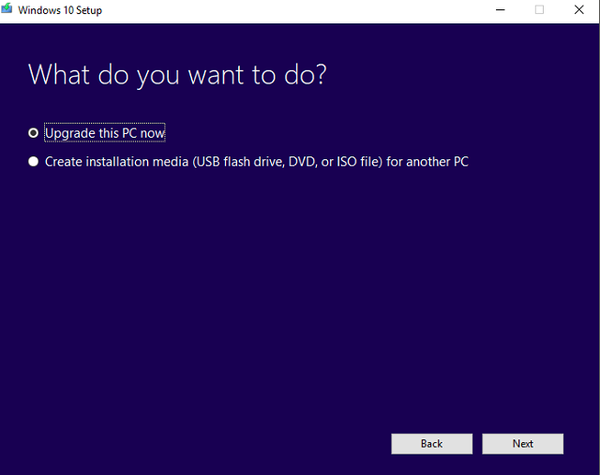
- Gdy instalator będzie gotowy, wybierz opcję Zachowaj osobiste pliki i aplikacje.
- Komputer kilka razy uruchomi się ponownie i gotowe.
W ten sposób przekroczysz standardową aktualizację i uzyskasz najnowszą aktualizację tak szybko, jak to możliwe.
Użyj Asystenta aktualizacji systemu Windows
Drugim narzędziem, za pomocą którego możesz wymusić aktualizację na komputerze, jest Asystent aktualizacji systemu Windows. To narzędzie, w porównaniu do narzędzia do tworzenia mediów, jest stworzone wyłącznie z myślą o aktualizacjach i powiązanych funkcjach. Zasadniczo jest to część pakietu, który został wprowadzony w starych dobrych czasach, kiedy dostępna była bezpłatna aktualizacja z systemu Windows 7 / 8.1.
W ten sposób można skonfigurować i uzyskać aktualizację programu Windows Creators za pośrednictwem Asystenta uaktualnienia systemu Windows:
- Przejdź do oficjalnej witryny firmy Microsoft i, jeśli aktualizacja dla twórców jest dostępna, powinna zostać wyświetlona Aktualizuj teraz przycisk.
- Powinno to rozpocząć pobieranie Asystenta aktualizacji.
- Kliknij dwukrotnie, aby uruchomić narzędzie.
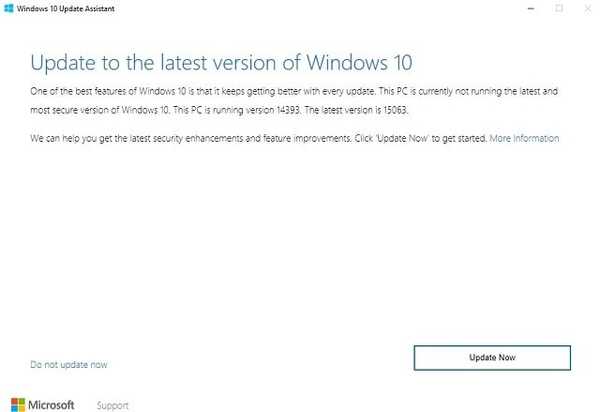
- Sprawdza aktualną wersję i dostępne aktualizacje.
- Po zakończeniu sprawdzania kliknij Aktualizuj teraz w narzędziu klienckim.
- Postępuj zgodnie z instrukcją. Pamiętaj, że proces ten może trwać jakiś czas.
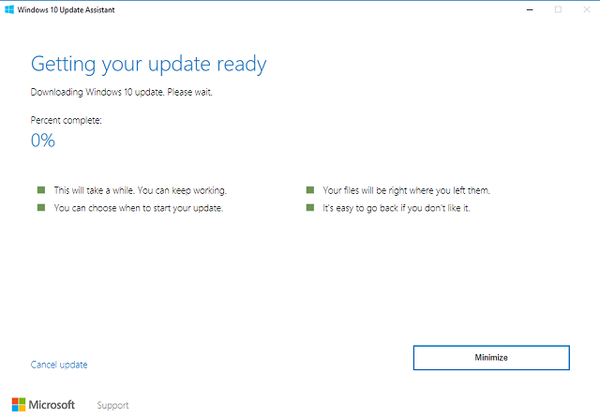
- Po zakończeniu pobierania i instalacji komputer powinien zostać ponownie uruchomiony.
Po zakończeniu procedury będziesz mieć uruchomioną aktualizację twórców.
Otóż to. Jeśli masz jakieś pytania dotyczące tematu, nie zapomnij poinformować nas o tym w sekcji komentarzy.
 Friendoffriends
Friendoffriends



